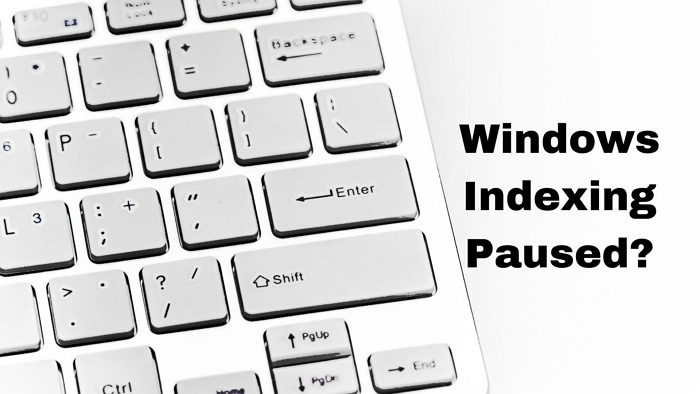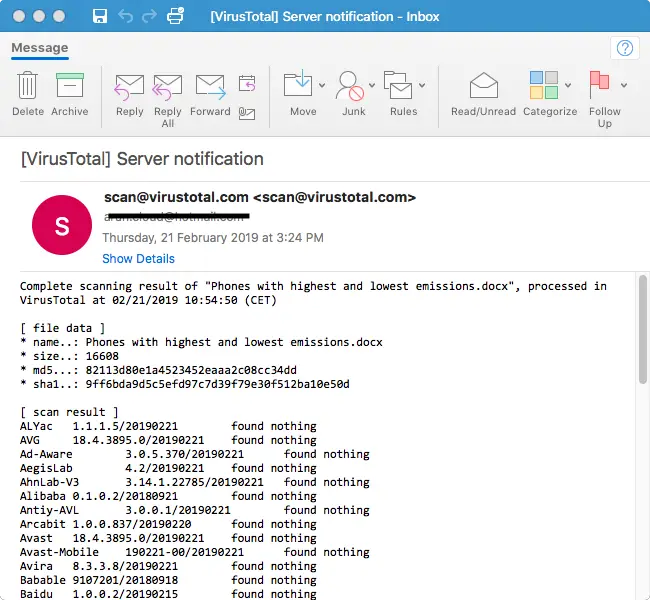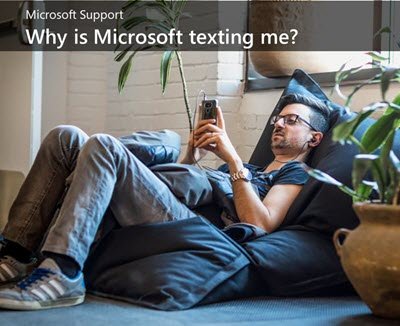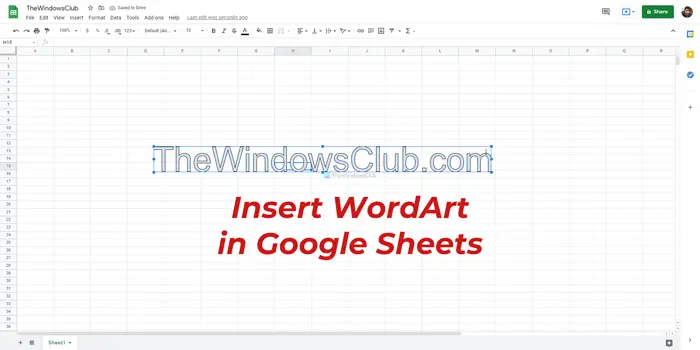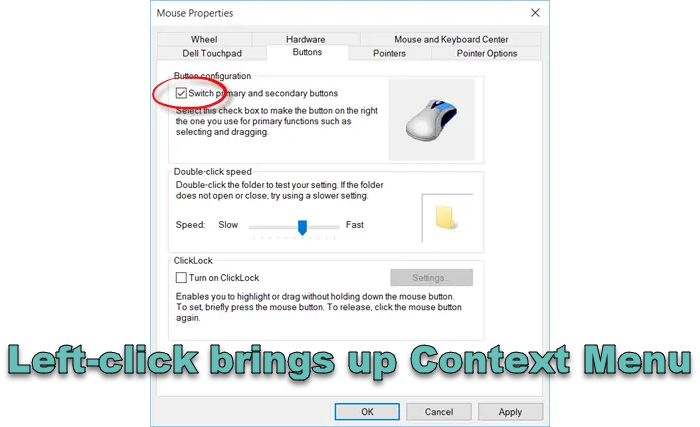Hyper-V で仮想マシンを起動しているときに、次のようなエラーが発生した場合システムに仮想マシンを起動するのに十分なメモリがありませんエラーが発生した場合は、次の方法で問題を解決できます。状況によってはまれに発生しますが、すぐに修正でき、問題なくインストール プロセスを続行できます。
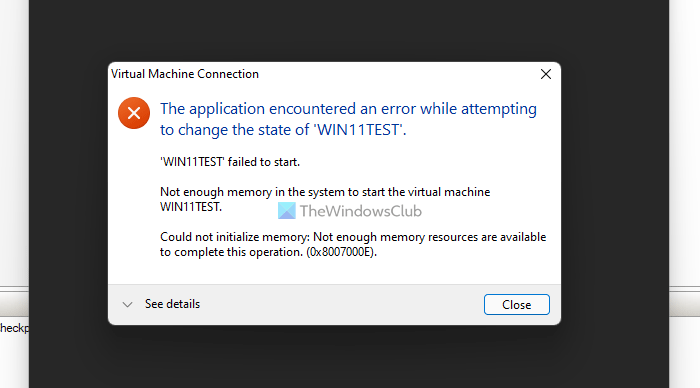
エラー メッセージ全体は次のようになります。
'virtual-machine-name' の状態を変更しようとしたときに、アプリケーションでエラーが発生しました。
「仮想マシン名」を起動できませんでした。
システムにメモリが不足しているため、仮想マシン virtual-machine-name を起動できません。
メモリを初期化できませんでした: この操作を完了するのに十分なメモリ リソースがありません。 (0x8007000E)。
Hyper-V でメモリ不足エラーが表示されるのはなぜですか?
オペレーティング システムをインストールするHyper-V仮想マシンには十分な量のメモリまたは RAM が必要です。仮想マシンに割り当てることができる RAM が多いほど、仮想マシンのスムーズさが向上します。 8 GB の RAM を搭載したコンピューターがあると仮定します。それだけの量の RAM がインストールされている場合、コンピューター上で他のアプリを実行するには RAM が必要となるため、一部の RAM は Hyper-V では使用できません。
このような状況で、仮想マシンに割り当てられたメモリが空き RAM または利用可能な RAM の量を超えると、前述のエラーが発生する可能性があります。実際、エラー メッセージは明らかに、コンピュータに仮想マシンを実行するのに十分なメモリがないことを示しています。
解決策は非常に簡単です。必要なのは、仮想マシンのメモリ量を減らすことだけです。
システムに仮想マシンを起動するのに十分なメモリがありません
見たらシステムに仮想マシンを起動するのに十分なメモリがありませんエラー0x8007000EHyper-V では、次の提案に従って Windows 11/10 コンピューターの問題を解決してください。
- エラーウィンドウを閉じます。
- 赤い電源ボタンをクリックしてシャットダウンします。
- 仮想マシンを選択し、消すボタン。
- 仮想マシンを右クリックします。
- を選択します。設定オプション。
- に切り替えますメモリタブ。
- 既存のメモリよりも小さいメモリを入力してください。
- をクリックします。わかりましたボタン。
- 仮想マシンを再起動します。
これらの手順の詳細については、読み続けてください。
まず、エラー ウィンドウを閉じ、赤い電源ボタンをクリックしてシャットダウンする必要があります。ただし、消すオプションが利用可能な場合は、それを直接クリックできます。
ほとんどの場合、「オフにする」オプションはグレー表示になります。このような状況では、最初にシャットダウンしてから仮想マシンを選択し、消すボタンは右側のサイドバーに表示されます。
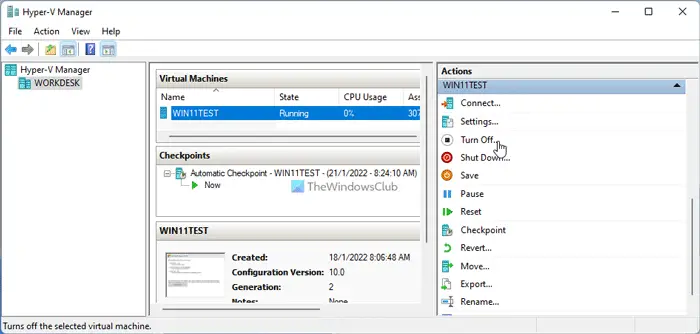
仮想マシンをオフにしないと、仮想ハードウェアに関連するものは何も変更できません。電源オフが完了したら、仮想マシンを右クリックして、設定コンテキスト メニューからオプションを選択します。
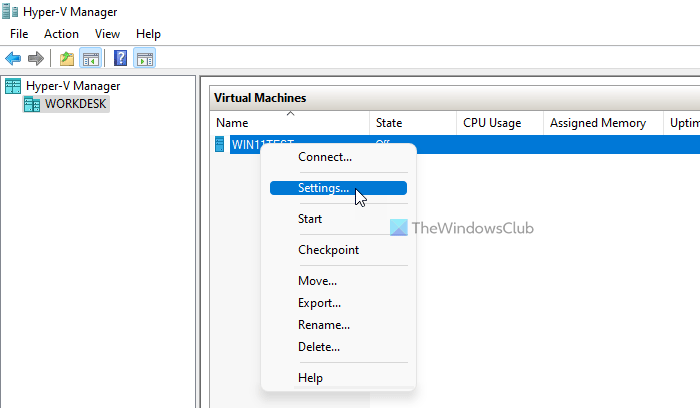
その後、に切り替えますメモリタブは左側のサイドバーに表示されます。ここでは、メモリまたは RAM 関連のすべての情報を見つけることができます。最初のボックスには、以前に問題を引き起こした割り当てられた RAM の量が表示されます。ここで、同じボックスに少量の RAM を入力する必要があります。
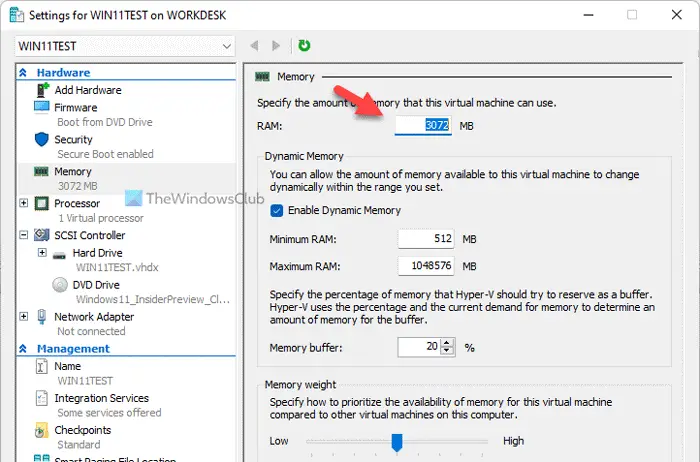
4096 MB の RAM があると仮定します。その場合は、3072 MB または 3GB の RAM を入力できます。完了したら、わかりましたボタンを押して仮想マシンを再起動してみます。
問題が同じ場合は、不要なバックグラウンド プロセスやアプリをいくつか閉じる必要があります。一方、コンピュータを再起動することもできます。
修理: Hyper-V でオペレーティング システムがロードされていないというエラーが発生する
この操作を完了するのに十分なメモリ リソースがありませんを修正するにはどうすればよいですか?
Hyper-V で「この操作を完了するにはメモリ リソースが不足しています」エラーを修正するには、仮想マシンに少量のメモリを割り当てる必要があります。仮想マシンが割り当てられたメモリにアクセスできない場合、そのようなエラーがエラー コード (0x8007000E) とともに表示されます。したがって、仮想マシンをオフにして、[設定] パネルを開いてジョブを完了できます。
このガイドがお役に立てば幸いです。